Навигация
Управление проектом Delphi
Содержание
Обзор
Проект Delphi
Пункт меню “File”
Управление проектом
Обзор других пунктов меню
Edit
Search
View
Compile
Пункт меню Options | Project
Forms
Applications
Compiler
Linker
Directories/Conditionals
Конфигурация среды программирования
Обзор
В данной статье рассказывается как :
·
· Добавлять и удалять формы и модули в проект
·
· Управлять окнами на рабочем пространстве
·
· Создавать выполняемый файл для Windows
·
· Тонко настроить среду программирования
Проект Delphi
Любой проект имеет, по-крайней мере, шесть файлов, связанных с ним. Три из них относятся к управлению проектом из среды и напрямую программистом не меняются. Вот эти файлы :
·
· Главный файл проекта, изначально называется PROJECT1.DPR.
·
· Первый модуль программы /unit/, который автоматически появляется в начале работы. Файл называется UNIT1.PAS по умолчанию, но его можно назвать любым другим именем, вроде MAIN.PAS.
·
· Файл главной формы, который по умолчанию называется UNIT1.DFM, используется для сохранения информации о внешнем виде главной формы.
·
· Файл PROJECT1.RES содержит иконку для проекта, создается автоматически.
·
· Файл, который называется PROJECT1.OPT по умолчанию, является текстовым файлом для сохранения установок, связанных с данным проектом. Например, установленные Вами директивы компилятора сохраняются здесь.
·
· Файл PROJECT1.DSK содержит информацию о состоянии рабочего пространства.
Разумеется, если сохранить проект под другим именем, то изменят название и файлы с расширением RES, OPT и DSK.
После компиляции программы получаются файлы с расширениями:
DCU - скомпилированные модули
EXE - исполняемый файл
DSM - служебный файл для запуска программы в среде, очень большой, рекомендуется стирать его при окончании работы.
~PA, ~DP - backup файлы Редактора.
Пункт меню “File”
Если нужно сохранить проект, то Вы выбираете пункт главного меню “File” (с помощью мышки или по клавише Alt+F). Пункт меню “File” выглядит следующим образом:
New Project
Open Project
Save Project
Save Project As
Close Project
---------------------
New Form
New Unit
New Component
Open File
Save File
Save File As
Close File
---------------------
Add File
Remove File
---------------------
---------------------
Exit
---------------------
1 PREV1.DPR
2 PREV2.DPR
Как Вы можете видеть, здесь есть шесть секций; вот их назначение:
·
· Первая секция дает возможность управления проектом вцелом.
·
· Вторая секция дает контроль над формами, модулями и компонентами проекта.
·
· Третья позволяет добавлять и удалять файлы из проекта.
·
· Четвертая управляет печатью.
·
· Пятая секция - выход из Delphi
·
· Шестая секция предоставляет список ранее редактировавшихся проектов; Вы можете быстро открыть нужный.
Как Вы увидите позже, большинство операций из пункта меню “File” можно выполнить с помощью Менеджера Проекта (Project Manager), который можно вызвать из пункта меню View. Некоторые операции доступны и через SpeedBar. Данная стратегия типична для Delphi: она предоставляет несколько путей для решения одной и той же задачи, Вы сами можете решать, какой из них более эффективен в данной ситуации.
Каждая строка пункта меню “File” объяснена в Справочнике. Выберите меню “File” и нажмите F1, появится экран справочника, как на рис.1.
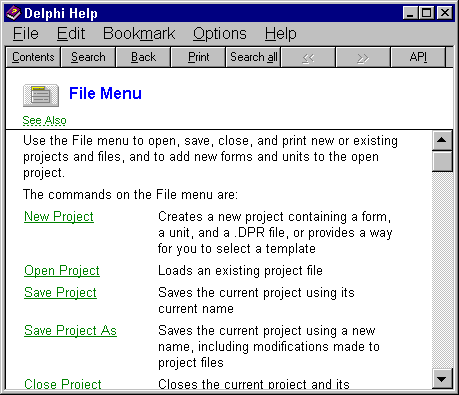
Рис.1: Delphi включает подсказку, как использовать пункт меню “File”.
Большинство из пунктов первой секции очевидны. “New Project” начинает новый проект, “Open Project” открывает существующий проект и т.д.
Первые два пункта второй секции позволяют Вам создать новую форму или новый модуль. Выбирая “New Form”, Вы создаете новую форму и модуль, связанный с ней; выбирая “New Unit”, Вы создаете один модуль.
“New Component” вызывает диалог для построения заготовки нового визуального компонента. В результате создается модуль, который можно скомпилировать и включить в Палитру Компонент.
“Open File” открывает при необходимости любой модуль или просто текстовый файл. Если модуль описывает форму, то эта форма тоже появится на экране.
При создании нового модуля Delphi дает ему имя по-умолчанию. Вы можете изменить это имя на что-нибудь более осмысленное (например, MAIN.PAS) с помощью пункта “Save File As“.
“Save File” сохраняет только редактируемый файл, но не весь проект.
“Close File” удаляет файл из окна Редактора.
Нужно обратить внимание: Вы должны регулярно сохранять проект через File | Save Project либо через нажатие Ctrl+S.
Управление проектом
Теперь, когда Вы знаете о создании проекта с помощью пункта меню “File”, перейдем к Менеджеру Проектов, который помогает управлять проектом. Менеджер Проектов, рис.3, разделен на две части. Верхняя - панель с управляющими кнопками. Нижняя - список модулей, входящих в проект.
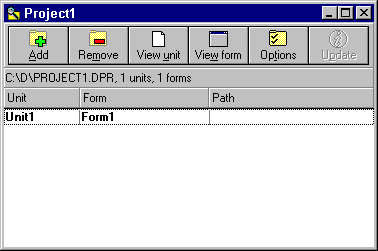
Рис.3: Кнопки сверху используются для удаления и добавления модулей в проект.
Вы можете использовать кнопки с плюсом и минусом для добавления и удаления файлов в проекте. Эти изменения влияют на файлы с исходным текстом, то есть, если добавить в проект модуль, то ссылка на него появится в файле с расширением DPR.
Краткое описание других кнопок :
·
· Третья слева кнопка - просмотр текста модуля, на котором стоит курсор.
·
· Четвертая - просмотр формы, если есть таковая для данного модуля
·
· Пятая - вызов диалога настройки проекта, сам диалог будет рассмотрен позже.
·
· Последняя - сохранение изменений на диске.
Обзор других пунктов меню
Пункт меню “File” обсуждался ранее. Далее рассматриваются другие важные пункты - “Edit”, “Search”, “View” и “Compile”, но менее подробно. Далее, снова подробно, рассказывается о “Options”.
1.
1.
1.
1.
2. Пункт меню “Edit”
3. “Edit” содержит команды “Undo” и “Redo”, которые могут быть очень полезны при работе в редакторе для устранения последствий при неправильных действиях, например, если случайно удален нужный фрагмент текста.
Отметьте для себя, что Справочник (on-line help) объясняет как нужно использовать пункт меню Options | Environment для настройки команды “Undo”. Возможность ограничить возможное количество команд “Undo” может пригодиться, если Вы работаете на машине с ограниченными ресурсами.
Команды “Cut”, “Copy”, “Paste” и “Delete” - как во всех остальных приложениях Windows, но их можно применять не только к тексту, но и к визуальным компонентам.
“Bring To Front”, “Send To Back”, “Align” и “Size” обсуждались в Уроке № 2. Оставшиеся четыре пункта помогают быстро “приукрасить” внешний вид формы.
Похожие работы
... для таблиц dBASE и Paradox. С использованием этих компонентов создание программы просмотра и редактирования базы данных почти не требует программирования. Win 3.1. На этой странице находятся компоненты Delphi 1.0, возможности которых перекрываются аналогичными компонентами Windows 95. Internet. Эта страница предоставляет компоненты для разработки приложений, позволяющих создавать HTML ...
... системы заключается в автоматизации и замене ручного труда автоматизированным трудом с высвобождением персонала. Конкретно будет разрабатываться автоматизированная информационная система для управления портфелем реальных инвестиций предприятия СФ ОАО «ВолгаТелеком». Разработка данной системы приведет к экономии затрат, связанных с проведением анализа и оценки инвестиционных решений и компоновки ...
... различных свойств. В результате выполнения методов объекта могут происходить новые события, воспринимаемые другими объектами программы или пользователем. 2. Интегрированная среда разработки Delphi: назначение и общее описание среды Delphi – это потомок среды программирования Turbo Pascal. Название среды произошло от названия города в Древней Греции, где находился знаменитый Дельфийский ...
... . И хотя, используя недокументированные возможности и определённые ухищрения, всё это можно реализовать и на VB; пользоваться этими трюками гораздо сложнее, чем, например, на Delphi. 4. ПРАКТИЧЕСКАЯ РЕАЛИЗАЦИЯ ЗАДАЧ С ИСПОЛЬЗОВАНИЕМ ЯЗЫКА ПРОГРАММИРОВАНИЯ DELPHI 4.1 Задача 1. Примитивный калькулятор 1. Войдите в среду Delphi, дважды щелкнув мышью на пиктограмму Delphi или через меню “ ...
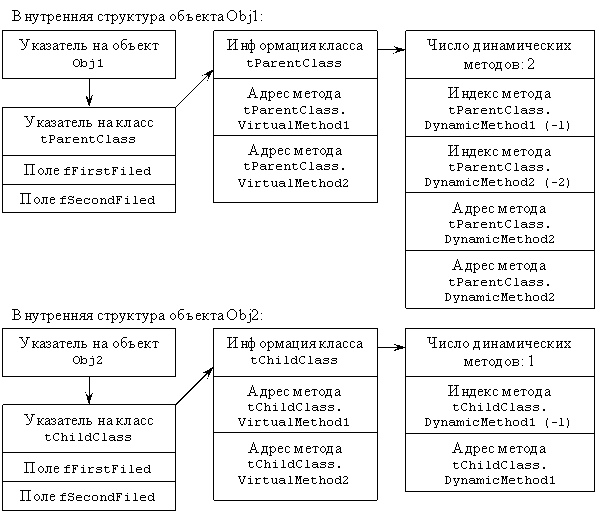
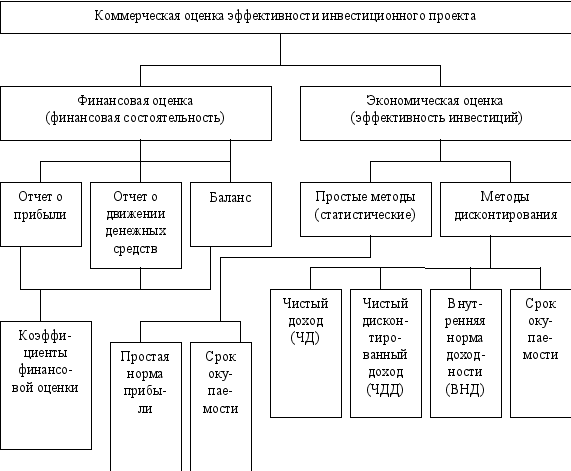
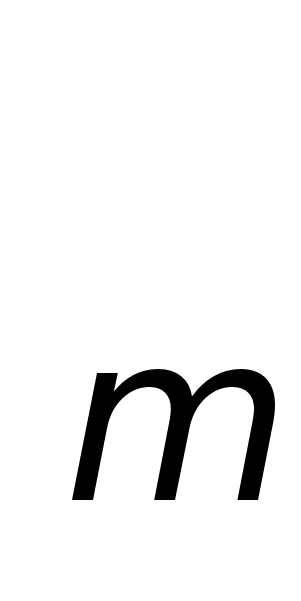
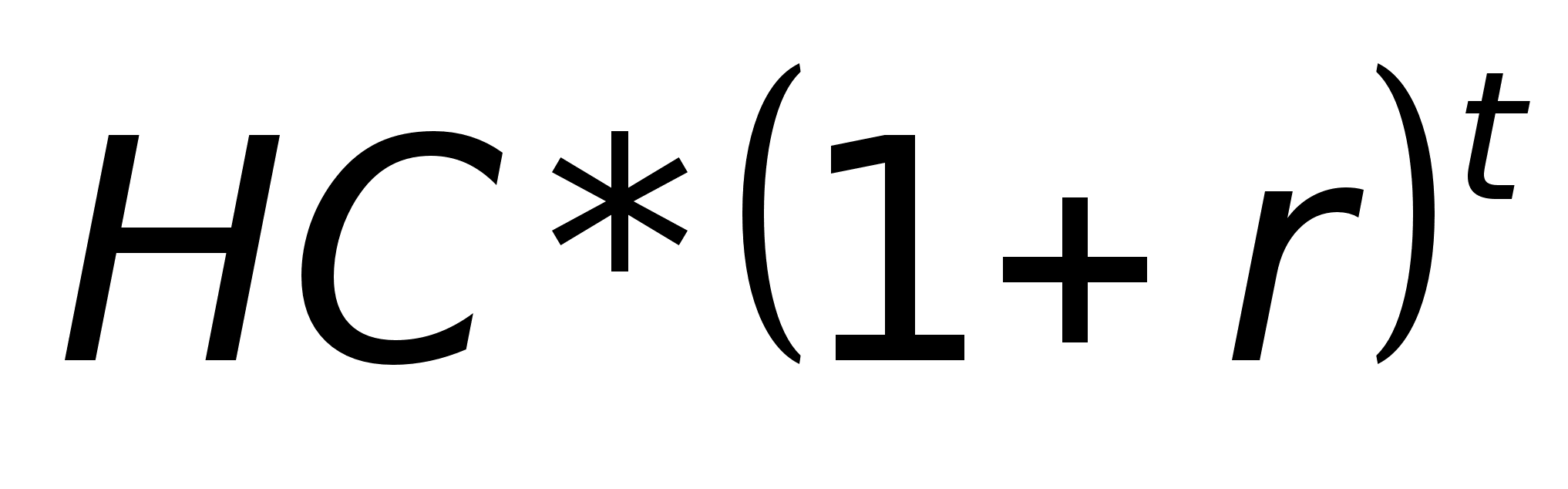

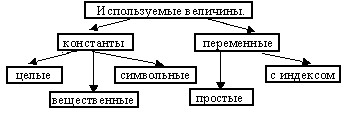
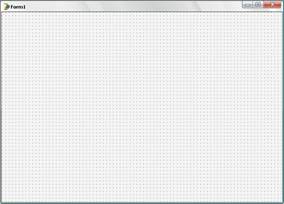
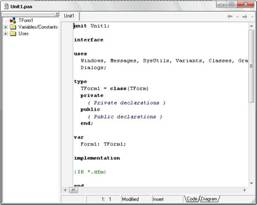
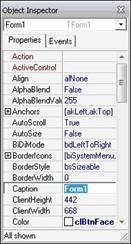
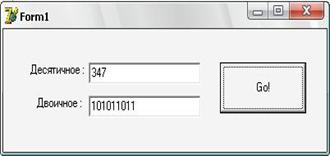
0 комментариев